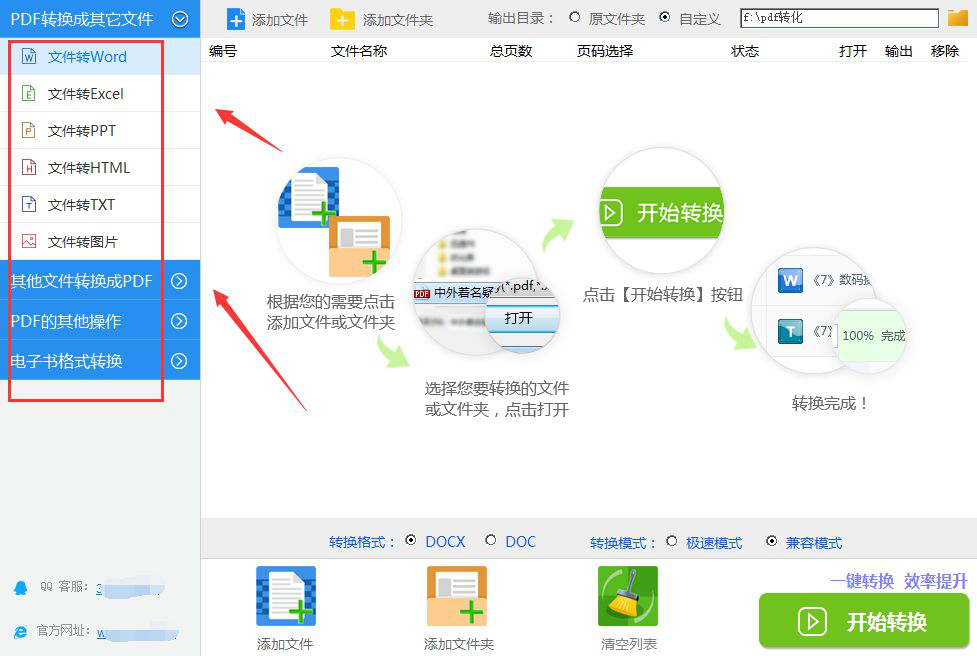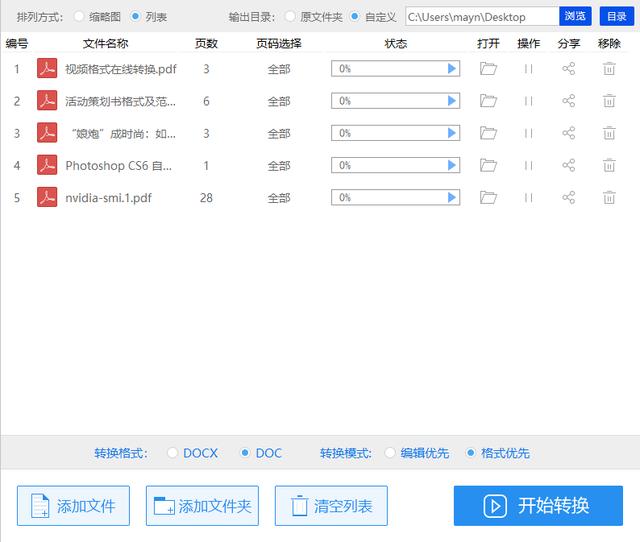word怎么转换成excel?3种方法教你轻松实现
在平时的工作学习中,有时您需要把word转excel表格文件,因为有的文本在Word文本中不如在Excel工作表编辑计算方便,所以要把word转excel表格。下面文章中用三点多种方法叙述了如何将Word文本转换为Excel表格文件,让我们一起学习一下吧。
一、如何将Word文本转换为Excel
操作步骤:
第1步打开要转换为Excel工作表的Word文档。 在计算机上打开后,点击“文件”选项,然后选择“另存为”选项。 选择要放置新文档的目标文件夹,例如单击桌面,然后选择一个新文件夹或任何其他现有文件夹。 完成后,您需要点击下拉菜单中“另存为类型”选项中的向下箭头,然后点击“纯文本”选项。
第2步按“保存”将新文档另存为文本文件。 此后,屏幕上将显示一个文件转换选项。 您只需要单击对话框底部看到的“确定”按钮。 将要转换为此处显示的excel工作表的文本预览。
第3步现在是时候在计算机屏幕上打开Excel工作簿了。 当您希望将特定的Word文档转换为Excel文件时,需要通过单击顶部菜单栏上的“数据”选项来启动此过程。 数据下方将显示一些选项,选择“来自文本”以显示一个弹出窗口,要求您导入要转换的Word文件。 找到Word文档后,按“导入”按钮。
第4步,找到文件后,我们点击“导入“选项,等待跳转至下一个页面。
第5步点击“转换数据“,等待文件的导入。然后我们就可以看到页面转换后,所显示的变更为excel表格的文件。
二、利用下面的方法把Word转成Excel
方法一:在word打开需要编辑的文档选中并复制需要转换的文档进入excel文档,然后选择一个单元格,点击右键,然后选择粘贴(这个方法比较简单,适用于一些规则的表格转换);
方法二:在word中打开需要转换的文档,并复制在excel选择一个单元格,然后右键,然后选择选择性粘贴弹出对话框,我们可以看到有几个选项确定好后,我们就可以看到,大功告成啦。
三、word怎么转Excel
方法/步骤
如图所示,我们要把word中这个表格放到Excel里面进行处理,方法一可以使用word中自带的将文本转化成表格的工具进行转换,这个工具在word中插入,表格这里
在进行文字转化成表格的时候,要注意的是选定好我们需要转化成各行几列,并且确定分隔符是什么,然后点击确定。如果转化后有个别的错误,则需要人工调整就可以了
然后我们把这个表格复制到Excel就可以了。第二个方法我们可以用Excel的导入功能。首先要做的是把word文档转化成txt格式,因为这个格式Excel才支持。
以上文章中分别以三个方面对怎么把word转excel表格文件进行了讲述,如果大家需要了解更多的word转excel表格的方法,敬请持续关注我们的网站。如果大家在工作中经常会用到PDF文档,但PDF文档阅读编辑都需要专用软件。小编向大家推荐一款,这款软件会给您阅读PDF文档带来不错的体验。
word怎么转换成excel word怎样转换excel word如何直接转换成excel 如何将word转换成excel格式版权声明
本文来自投稿,不代表本站立场,转载请注明出处。